新手重装系统win7按F几 重装系统win7的详细内容
- 分类:Win7 教程 回答于: 2023年04月24日 09:10:20
工具/原料:
系统版本:windows7系统
品牌型号:华硕无畏13
软件版本:小白一键重装系统2320
新手重装系统win7按F几:
首先,我们要明白,不同品牌的电脑,重装系统时的快捷键可能不一样。一般来说,常见的快捷键有F2、F8、F9、F10、F11、F12等。具体要按哪个键,可以参考电脑启动时屏幕上显示的提示,或者查看电脑说明书。下面是小编给大家分享的常见的一些电脑品牌主板的启动快捷键:

可以看出,不同的电脑品牌主板的启动快捷键是不同的。像小编使用的华硕电脑,一般华硕笔记本按“Esc”,台式电脑按“F8”,组装机主板按“F8”进启动项。一般华硕电脑开机后,看到开机画面时,连续按下“del”键,会进入到BIOS设置界面。

此时按“F8”键,将进入启动菜单选择窗口,我们选择u盘启动项回车进入即可。

电脑重装系统win7的详细步骤:
了解了重装系统的启动按键后,我们要准备好重装系统所需的工具,比如系统光盘或者启动U盘。如果没有这些工具,可以通过一些软件来制作,比如小白一键重装系统软件。这个软件可以帮助我们下载和安装win7系统,并且自动备份数据和驱动。具体步骤如下:
1、先找到能够正常使用的电脑安装打开小白一键重装系统工具,插入1个8g以上的空白u盘,进入制作系统模式。
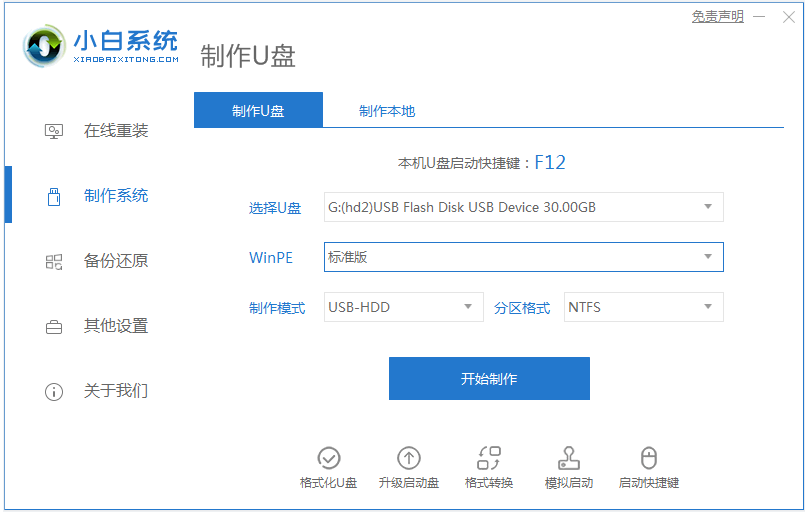
2、选择需要的windows7系统,点击制作u盘启动盘。

3、提示u盘启动盘制作完成后,预览需要安装的电脑主板的启动热键,再拔除u盘退出。

4、插入u盘启动盘进需要安装的电脑中,电脑重启并不断按启动热键进启动界面,选择u盘启动项进入到第一项pe系统。

5、进入pe系统后,打开小白装机工具,选择系统点击安装到c盘。

6、安装完成后,拔掉u盘重启电脑。

7、等待进入到新系统桌面即安装成功。

重装系统win7的常见问题和解决方法:
一、安装失败
如果安装过程中出现错误提示或者卡住不动,我们可以尝试以下方法:
1、检查系统光盘或启动U盘是否有损坏或者不兼容,如果有问题,可以更换其他工具或者重新制作。
2、检查电脑硬件是否有故障或者不支持win7系统,如果有问题,可以更换或升级硬件。
3、重新启动电脑,并选择修复计算机选项,然后按照提示进行修复操作。
二、无法启动
如果安装完成后,电脑无法正常启动win7系统,我们可以尝试以下方法:
1、检查电脑是否正确连接电源和显示器,并且没有按下任何启动键。
2、检查电脑是否设置了正确的启动顺序,并且没有插入其他设备影响启动。
3、重新启动电脑,并选择修复计算机选项,然后按照提示进行修复操作。
三、缺少驱动
如果安装完成后,电脑上的一些设备无法正常工作,比如声卡、网卡、显卡等,我们可以尝试以下方法:
1、检查设备是否正确连接并且没有损坏。
2、使用设备自带的驱动光盘或者U盘来安装驱动程序。
3、访问设备官网或者其他可靠的网站来下载和安装适合win7系统的驱动程序。

注意事项:
1、备份数据。重装系统会导致原来的数据被删除或损坏,所以我们要提前把重要的文件、照片、视频等数据备份到其他设备上,比如U盘、移动硬盘、云盘等。
2、重装系统前,要关闭电脑上的杀毒软件,因为它们可能会干扰或阻止系统安装的过程。可以在控制面板中找到杀毒软件的设置,或者直接在任务栏中右键点击杀毒软件图标,选择退出或关闭。
总结:
以上便是关于新手重装系统win7按F几进入重装的方法介绍,有想要使用u盘重装系统的小伙伴,都可以参照上述的内容去安装解决,希望能帮到大家。
 有用
26
有用
26


 小白系统
小白系统


 1000
1000 1000
1000 1000
1000 1000
1000 1000
1000 1000
1000 1000
1000 1000
1000 1000
1000 1000
1000猜您喜欢
- 图文详解win7系统怎么设置WiFi共享..2019/01/08
- win7专业版系统重装步骤2022/06/23
- 电脑怎么重装系统教程win72022/09/05
- win7刷新快捷键按哪个_小白官网教程..2022/03/24
- 如何用u盘安装win7系统2020/06/05
- 小编教你microsoft edge怎么创建快捷..2017/09/21
相关推荐
- 怎么压缩文件,小编教你电脑怎么压缩文..2018/04/13
- win7系统如何还原教程2022/11/02
- 讲解华硕重装系统教程2019/04/02
- win7怎么重装系统教程2022/10/17
- 网络掉线,小编教你网络频繁掉线怎么办..2018/09/08
- win7电脑重装系统怎么搞分区..2022/08/13

















